Konfigurujte predpovede vo svojej organizácii
Prognóza pomáha vašej organizácii predpovedať, aké výnosy generuje váš predajný tím v danom časovom rámci. Pri správnom postupe môžu prognózy zohrávať významnú úlohu v úspechu vašej spoločnosti.
Prepitné
Ak si chcete vyskúšať Dynamics 365 Sales zadarmo, môžete sa zaregistrovať na 30-dňovú skúšobnú verziu.
Používanie prognóz pomáha vašej organizácii tým, že umožňuje:
- Predajcovia, aby sledovali výkonnosť v porovnaní s cieľmi a identifikovali riziká potrubia, ktoré by mohli ohroziť ich schopnosť dosiahnuť ich.
- Manažéri na sledovanie individuálnej výkonnosti predaja v porovnaní s kvótami, aby proaktívne poskytovali koučing.
- Riaditelia predpovedajú trendy s cieľom predvídať predaj oddelení a v prípade potreby prerozdeľovať zdroje.
- Vedúci organizácie na projektové odhady s cieľom zmeniť produktovú stratégiu alebo poskytnúť investorom aktualizované projekcie.
Prognózy nie sú podporované na vládnom komunitnom cloude (GCC) ani na mobilných zariadeniach.
Môžete nakonfigurovať prognózy založené na výnosoch alebo množstve. Definujete typ prognózy, hierarchiu, prístupové povolenia a podrobnosti, ktoré chcete vidieť v mriežke prognózy. Po aktivácii prognózy môže váš predajný tím zobraziť prognózy výnosov, množstva a kanálov. Kým neaktivujete prognózu, váš predajný tím si môže prezerať predpripravenú prognózu na aktuálny mesiac. Prednastavená prognóza nie je k dispozícii na konfiguračnej stránke prognózy a nemožno ju odstrániť ani deaktivovať.
V aplikácii Centrum predaja vyberte ikonu Zmeniť oblasť
 v ľavom dolnom rohu a potom vyberte Nastavenia aplikácie.
v ľavom dolnom rohu a potom vyberte Nastavenia aplikácie.V časti Správa výkonu vyberte Konfigurácia prognózy.
Postupujte podľa krokov na konfiguráciu prognózy od začiatku alebo použite vzorovú konfiguráciu prognózy , aby ste mohli rýchlo začať.
Máte k dispozícii vzorovú konfiguráciu prognózy pripravenú na zverejnenie. Pomocou vzorovej prognózy môžete experimentovať a zistiť, ako prognózy fungujú. Zistite, ako vyladiť parametre a filtre tak, aby vyhovovali potrebám vašej organizácie.
Ak chcete zobraziť vzorovú konfiguráciu prognózy
Prejdite na Nastavenia aplikácie>Správa výkonu>Konfigurácia prognóz.
Ak chcete použiť predvolené nastavenia, môžete priamo aktivovať konfiguráciu vzorovej prognózy. Keď sa stav zmení na Aktívny, môžete si zobraziť predpoveď.
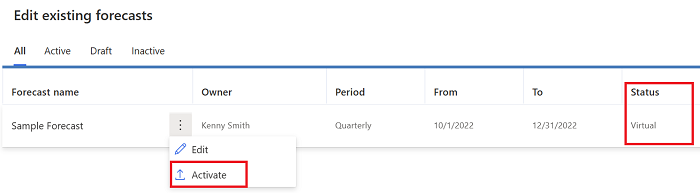
Ak chcete zistiť, kto má prístup k predpovedi
Vyberte Ukážka prognózy.
V kroku Všeobecné začiarknite sekciu Ukážka , aby ste videli používateľov, ktorí sú súčasťou prognózy. V predvolenom nastavení majú zobrazení používatelia prístup na zobrazenie prognózy po jej aktivácii.
Na obmedzenie prístupu k prognóze
- Prejdite na stránku Povolenia a vyberte príslušné roly zabezpečenia.
Aby bola predpoveď dostupná používateľom v hierarchii
- Prejdite na stránku Aktivovať & pridajte kvóty a vyberte Aktivovať predpoveď.
Na mape stránok Predaj nájdite Prognózy v časti Výkon.
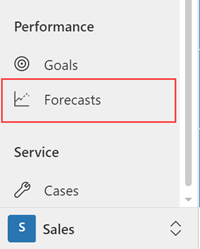
Vo formulári Príležitosť sa Kategória prognózy zobrazuje nad Popisom.
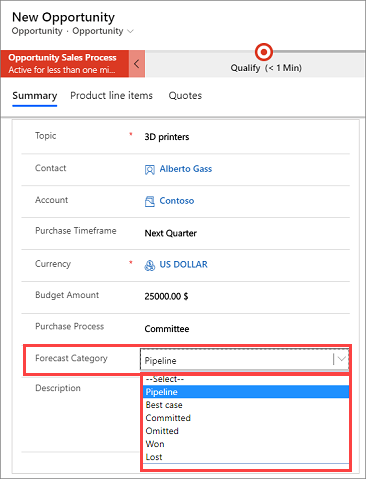
Kategórie definujú úroveň spoľahlivosti uzavretia príležitosti. Ak potrebujete, môžete pridať vlastné hodnoty pre vašu organizáciu. Ďalšie informácie nájdete v článku Kategória prognózy zachytávania príležitosti.
Možnosti kategórie prognózy zahŕňajú Vyhrané a Prehraté. Ak je príležitosť uzavretá ako Vyhraná alebo Prehratá, Proces mapovania kategórií prognózy príležitostí mimo pripravenej kategórie sa automaticky zmení pracovný postup podľa kategórie prognózy.
Postup zobrazenia Procesu mapovania kategórií prognózy príležitostí :
- V predajnej aplikácii prejdite na Nastavenia>Rozšírené nastavenia.
- Prejdite na Centrum procesov>Procesy a potom na stránke vyberte Procesy .
- Vyberte zobrazenie Všetky procesy .
- Vyhľadajte a otvorte pracovný postup Proces mapovania kategórie prognózy príležitostí . Pracovný tok môžete prispôsobiť alebo deaktivovať podľa požiadaviek vašej organizácie.
Používate namiesto kategórie prognózy vlastnú množinu možností? Musíte vytvoriť pracovný postup na automatickú synchronizáciu stavu príležitosti s vašou množinou možností, aby ste sa uistili, že projekcia je presná. Ďalšie informácie nájdete v časti Vytvorenie cloudového toku v Power Automate.
Ak nechcete, aby sa kategória prognózy zobrazovala vo formulári príležitosti, musíte si formulár prispôsobiť. Na jeho skrytie nemôžete použiť možnosť Predvolene viditeľné . Ďalšie informácie nájdete v časti Nepodarilo sa skryť pole kategórie prognózy vo formulároch príležitostí.
Dôležité
- Funkcia prognózovania má pomôcť obchodným manažérom alebo supervízorom zlepšiť výkon ich tímu.
- Funkcia prognózovania nie je určená na použitie pri rozhodovaní, ktoré má vplyv na zamestnanie zamestnanca alebo skupiny zamestnancov vrátane odmeňovania, odmien, odpracovaných rokov alebo iných práv či nárokov.
- Zákazníci sú výhradne zodpovední za používanie Dynamics 365, tejto funkcie a akejkoľvek súvisiacej funkcie alebo služby v súlade so všetkými platnými zákonmi vrátane zákonov týkajúcich sa prístupu k analýze jednotlivých zamestnancov a monitorovania, zaznamenávania a uchovávania komunikácie s používateľmi.
- Zákazníci by mali upozorniť používateľov, že ich komunikácia s predajcami môže byť monitorovaná, zaznamenávaná alebo uchovávaná a získať súhlas používateľov predtým, ako s nimi túto funkciu použijú (ako to vyžadujú platné zákony).
- Zákazníkom sa tiež odporúča, aby mali zavedený mechanizmus na informovanie svojich predajcov, že ich komunikácia s používateľmi môže byť monitorovaná, zaznamenávaná alebo uchovávaná.
Existuje niekoľko možností:
- Na používanie tejto funkcie nemáte potrebnú licenciu. Pozrite si porovnávaciu tabuľku a licenčnú príručku a zistite, ktoré funkcie sú dostupné s vašou licenciou.
- Na používanie tejto funkcie nemáte potrebnú rolu zabezpečenia.
- Ak chcete nakonfigurovať alebo nastaviť funkciu, musíte mať Roly na správu a prispôsobenie
- Ak chcete používať funkcie súvisiace s predajom, musíte mať Primárne roly predaja
- Niektoré úlohy vyžadujú konkrétne funkčné roly.
- Váš správca túto funkciu nezapol.
- Vaša organizácia používa vlastnú aplikáciu. Presné kroky vám poskytne správca. Kroky opísané v tomto článku sú špecifické pre vopred pripravené Centrum predaja a aplikácie Sales Professional.
Blog: Tipy na nastavenie prognóz predaja v Dynamics 365 Sales
Používatelia systému a aplikácií, ktorí môžu posielať údaje Dataverse
Projektujte presné výnosy pomocou prognóz predaja
Zobraziť prognózy
O prémiovom predpovedaníakcia msdyn_ForecastApi
Časté otázky týkajúce sa prognóz